Windows Terminal v1.3 und Vorschau v1.4 veröffentlicht
Microsoft hat eine neue stabile Version von Windows Terminal veröffentlicht, die 1.3.2651.0 ist. Ebenfalls, Microsoft hat eine neue Preview-Version der App mit der Versionsnummer 1.4.2652.0 herausgegeben. Hier sind die Änderungen.

Windows Terminal eine neue Terminal-App für Befehlszeilenbenutzer, die viele neue Funktionen bietet, darunter Registerkarten, eine GPU-beschleunigte DirectWrite/DirectX-basierte Text-Rendering-Engine, Profile und mehr.
Werbung
Windows Terminal ist vollständig Open Source. Dank der neuen Konsole mit Registerkarten ermöglicht es das Organisieren von Instanzen von Eingabeaufforderung, Power Shell, und Windows-Subsystem für Linux zusammen in einer einzigen App.
Die App kommt mit einem Symbol, das an neu erinnert Office- und OneDrive-Symbole, die die moderne Designansicht von Microsoft widerspiegelt, die als "Fluent Design" bekannt ist.
Das Windows Terminal-Projekt wird als eine Reihe von 4-Wochen-Meilensteinen entwickelt und geliefert. Neue Funktionen werden zuerst in die Windows Terminal-Vorschau aufgenommen, und einen Monat, nachdem sie in der Vorschau waren, werden diese Funktionen in Windows Terminal aufgenommen.
Was ist neu in Windows Terminal v1.3
Befehlspalette
Die Befehlspalette ist endlich da! Mit dieser neuen Funktion können Sie alle Befehle durchsuchen, die Ihnen in Windows Terminal zur Verfügung stehen, ähnlich wie in Visual Studio Code. Sie können die Befehlspalette aufrufen, indem Sie eingeben Strg+Umschalt+P. Wenn Sie diese Tastenbelegung ändern möchten, können Sie die Befehlspalette Befehl an die Tastenbelegungen -Array in Ihrer settings.json.
{ "command": "commandPalette", "keys": "ctrl+shift+p" }
Die Befehlspalette hat zwei Modi: Aktionsmodus und Befehlszeilenmodus. Der Aktionsmodus ist der Modus, den Sie standardmäßig aufrufen und alle Ihre Windows-Terminal-Befehle auflisten. Der Befehlszeilenmodus kann durch Eingabe aufgerufen werden > und Sie können dann beliebige eingeben wt Befehl, der im aktuellen Fenster aufgerufen wird.
Sie können auch Aktionen, die Sie der Befehlspalette hinzufügen möchten, anpassen, indem Sie Befehle zu hinzufügen Ihre Datei settings.json. Ihre Tastenbelegung sollte automatisch die Befehlspalette füllen. Eine vollständige Dokumentation zum Hinzufügen eigener Befehle finden Sie auf unserer Docs-Site.
Ihre Datei settings.json. Ihre Tastenbelegung sollte automatisch die Befehlspalette füllen. Eine vollständige Dokumentation zum Hinzufügen eigener Befehle finden Sie auf unserer Docs-Site.
Erweiterter Tab-Umschalter
Wir haben einen erweiterten Tab-Umschalter hinzugefügt, damit Sie einfacher zwischen Ihren Tabs navigieren können. Dies ist standardmäßig mit dem aktiviert useTabSwitcher globale Einstellung. Wenn aktiviert, wird die nextTab und prevTab Befehle verwenden den Tab-Umschalter. Standardmäßig sind diese Tastenkombinationen Strg+Tab und Strg+Umschalt+Tabulatortaste, bzw.
"useTabSwitcher": wahr. 
Tab-Farbeinstellung
Sie können jetzt für jedes Profil eine Registerkartenfarbe angeben! Dies kann durch Hinzufügen der tabFarbe Einstellung auf ein Profil und Einstellung auf eine Farbe im Hex-Format.

SPITZE: Stellen Sie die Farbe Ihres Tabs auf die gleiche Farbe wie Ihr Hintergrund für ein nahtloses Erlebnis ein!
Neue Befehle
Wir haben einige neue Befehle hinzugefügt, die Sie zu Ihren Tastenbelegungen in Ihrer Datei settings.json hinzufügen können. Keiner der folgenden Befehle ist standardmäßig gebunden.
wt Befehle als Tastenkombination
Wir haben die Möglichkeit hinzugefügt, Befehlszeilenargumente von wt.exe mit Tastenkombinationen auszuführen. Dies kann mit der wt Befehl. Die Befehlszeile -Eigenschaft definiert die Befehlszeilenargumente, die Sie im aktuellen Fenster aufrufen möchten. Weitere Informationen zu wt Befehlszeilenargumente finden Sie auf unserem Docs-Site.
// Dieser Befehl öffnet eine neue Registerkarte mit PowerShell in einem Bereich, einen vertikalen Bereich, in dem das Eingabeaufforderungsprofil im Verzeichnis C:\ ausgeführt wird, und einen horizontalen Bereich, in dem das Ubuntu-Profil ausgeführt wird. { "Befehl": { "Aktion": "wt", "Befehlszeile": "new-tab pwsh.exe; geteilter Bereich -p \"Eingabeaufforderung\" -d C:\\; Split-Pane -p \"Ubuntu\" -H" }, "keys": "Strg+a" }
Eingabe an die Shell senden
Wenn Sie Eingaben über eine Tastenkombination an die Shell senden möchten, können Sie dies mit dem sendInput Befehl.
// Dieser Befehl navigiert rückwärts durch die Shell-Historie. { "command": { "action": "sendInput", "input": "\u001b[A" }, "keys": "ctrl+b" }
Tab-Suche
Wenn Sie jemand sind, der viele Registerkarten geöffnet hat (wie ich), ist dieser neue Befehl ein Lebensretter. Sie können jetzt Ihre Tabs in einem neuen Suchfeld durchsuchen, indem Sie die tabSuche Befehl.
{ "command": "tabSearch", "keys": "ctrl+c" }

Farbschema ändern
Sie können das Farbschema des aktiven Fensters einstellen, indem Sie die setColorScheme Befehl.
{ "command": { "action": "setColorScheme", "name": "Campbell" }, "keys": "ctrl+d" }
Was ist neu in Windows Terminal Preview 1.4
Sprungliste
Sie können Windows Terminal Preview jetzt mit einem bestimmten Profil über das Startmenü oder die Taskleiste starten.

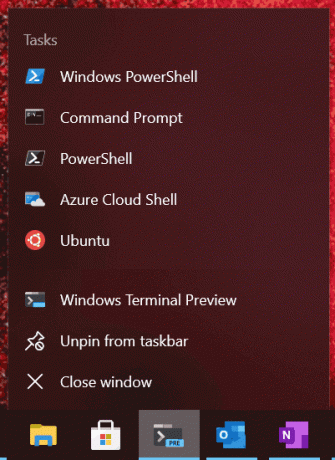
Notiz: Symbole in settings.json müssen als Dateipfade im Windows-Stil geschrieben werden, damit sie in der Sprungliste angezeigt werden.
Windows Terminal bietet Hyperlink-Unterstützung für eingebettete Hyperlinks. Diese Links werden unterstrichen angezeigt und können geöffnet werden, indem Sie gedrückt halten Strg und auf den Link klicken. Die Unterstützung für die automatische Erkennung von Nur-Text-Links wird sehr bald verfügbar sein.
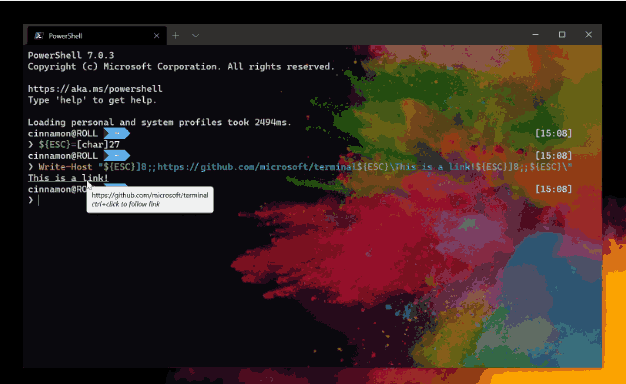
Unterstützung für das Rendern des Grafikwiedergabeattributs blinken SGR 5 wurde dem Windows-Terminal hinzugefügt. Auf diese Weise können Sie Spaß an blinkenden Anzeigen im Textpuffer haben.
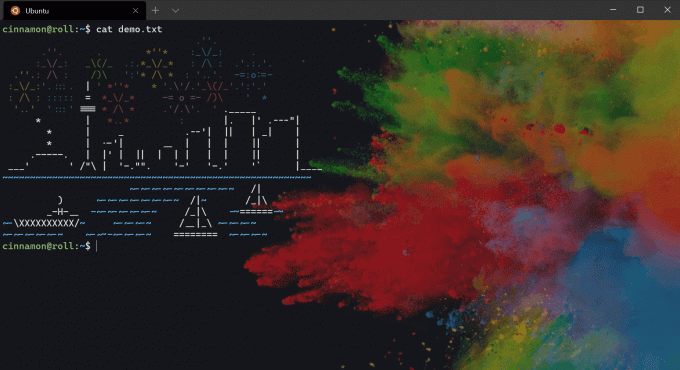
Fehlerbehebung
Vim startet nicht mehr in ersetzen Modus.
Das Terminal stürzt nicht mehr ab, wenn ein Bereich außerhalb der Grenzen über die Sprachausgabe oder NVDA ausgewählt wird.
Laden Sie die Windows-Terminal-Vorschau herunter
Microsoft startet auch einen Vorschaukanal von Windows Terminal. Wenn Sie jemand sind, der gerne an der Entwicklung von Windows Terminal beteiligt ist und die neuesten Funktionen sofort nach der Entwicklung nutzt, können Sie die App-Vorschauversion von der Microsoft Store oder von der GitHub-Veröffentlichungsseite. Windows Terminal Preview wird ab Juni 2020 monatlich aktualisiert.
Windows Terminal Stable herunterladen
Sie können Windows Terminal von der Microsoft Store oder von der GitHub-Veröffentlichungsseite.
